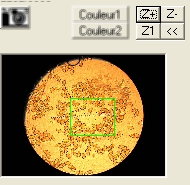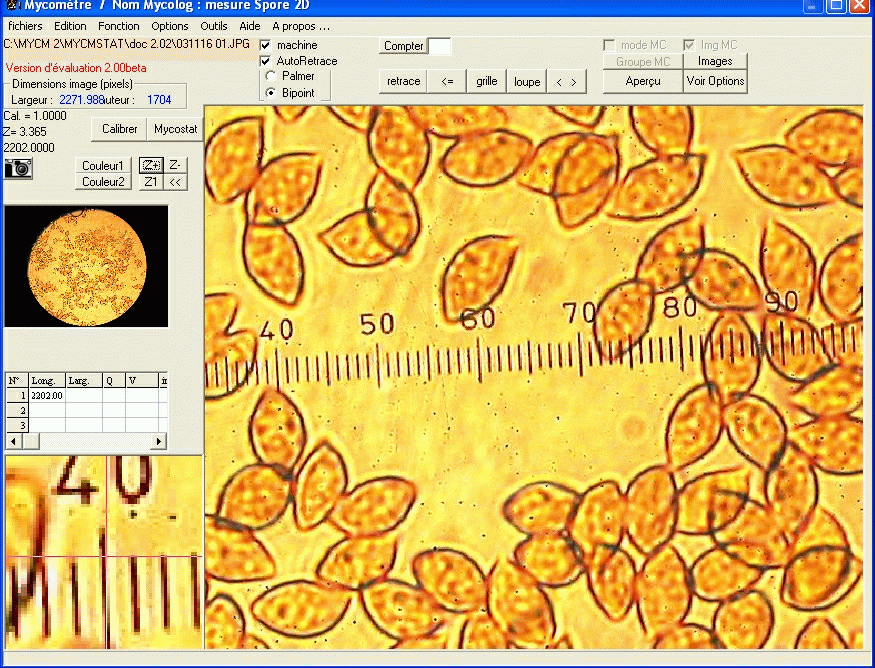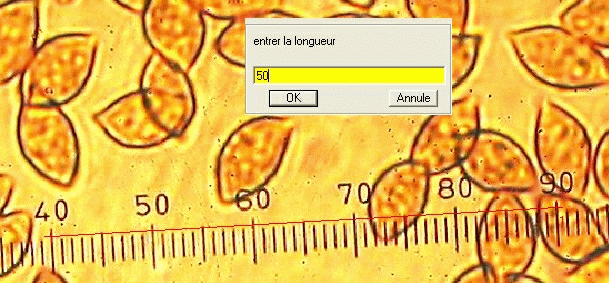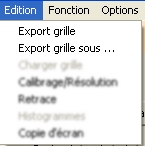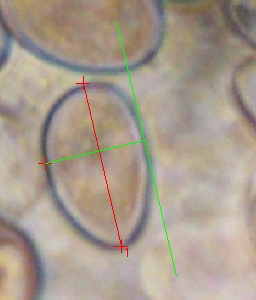Mycomètre : premiers pas
Attention : cette page n'est qu'un aperçu simplifié à l'extrême des fonctions de mycomètre.
On lira plus de renseignements ici
|
Tout comme d'autres logiciels tels Word ou Photoshop, on peut n'utiliser, dans un premier temps, que les fonctions de base de Mycomètre !
|
1/ prise de vue 3/ étalonner 4/ mesurer |
Mycomètre, c'est très simple : toutes les opérations se comptent sur les doigts d'une main ! |
|
|
Pas de panique ! La barre d'état, en bas de l'écran vous guide à chaque instant ! |
Nb. Les copies d'écran ci-dessous sont celles de la version française. Les menus et les messages sont disponibles dans plusieurs langues.
Placer une préparation sous l'objectif du microscope et effectuer la mise au point. Amener l'objectif de l'APN contre l'oculaire gradué et effectuer la prise de vue.
L'image enregistrée contient à la fois une dimension de référence (la mire graduée) et les objets à mesurer.
|
Lire et accepter la clause de confidentialité
|
|
Dans la page principale on trouve principalement :
|
en haut : les menus - Fichiers - Edition au centre : - la zone de travail à gauche : - le bouton "calibrer" - les boutons de Zoom -
|
|
|
|
|
dans le menu Fichiers Ouvrir image |
|
Charger l'image |
|
|
|
Presser sur Z+ ou Z- pour obtenir l'agrandissement désiré, ou cliquer dans la vignette pour déplacer la zone de travail qui apparait délimitée en couleur dans la vignette. |
Mesurer, c'est comparer une grandeur à une grandeur de référence.
Comme pour tout appareil de mesure, il est donc impératif d'effectuer un étalonnage préalable de Mycomètre.
On peut utiliser comme étalon de référence un segment de la mire présente sur l'image chargée.
NB :
- Dans ce qui suit, BG et BD signifient "bouton gauche " et "bouton droit" de la souris.
- En cas de panique, presser le bouton
 en haut et à droite de la
fenêtre
en haut et à droite de la
fenêtre - le pointage des extrémités d'un segment peut s'effectuer de 2 façons ( automatiquement, selon votre préférence) :
- cliquer sur BG - déplacer - cliquer sur BG
- presser BG - déplacer - lâcher BG
|
Centrer la mire d'étalonnage au milieu de la zone de travail :
Presser le bouton "Etalonner"
|
|
|
|
On choisira deux points éloignés de la mire étalon (ici A= 40 et B=90 pour simplifier) : pointer le segment AB (utiliser la loupepour faciliter le pointage et augmenter la précision ) Dans la fenêtre qui s'ouvre, entrer la grandeur réelle correspondante (ici 90-40 = 50, puisque 1 division = 1 micron) |
Re-mesurer une portion de la mire graduée pour vérifier.
Il sera inutile de recalibrer si vous gardez le même objectif.
|
Lors du premier démarrage, Mycomètre mesure longueur et largeur successivement. On procède comme pour le calibrage.On mesure la longueur puis la largeur. Les spores mesurées sont repérées par un numéro. On peut agrandir l'image et s'aider de la loupe. Les derniers résultats sont inscrits dans la mini-grille, sous la vignette. |
|
|
Presser la barre d'espace pour vérifier la grille des résultats complets. Re-presser la barre pour fermer la grille.
|
|
La grille apporte de multiples possiblités comme par exemple effacer un ligne quelconque, chercher une spore avec recentrage automatique de la figure etc ...
|
|
Dans le menu Edition, choisir "export grille" pour exporter la totalité de la grille dans le fichier "nom_du_fichier_image_.CSV". Un fenêtre de dialogue permet l'insert d'un commentaire personnel. Les fichiers CSV sont exploitables par les éditeur de texte ou les tableurs. |
Mycomètre apporte un très grand nombre de facilités
pour toutes sortes de mesures, d'étalonnage de matériel, de
traitement des données orientées Mycologie et Sciences de la
nature. Vous pouvez sans aucun risque tester les différentes fonctions.
En parcourant la documentation détaillée, vous découvrirez
des raccourcis clavier et bien d'autres outils..
|
Comme premier exemple d'essai, cochez la case "Palmer" et constatez par vous même qu'il n'est nul besoin de documentation dans la plupart des cas. Ce simple essai fait la preuve du confort d'utilisation du logiciel. De même, après avoir effectué quelques mesures, presser le bouton Mycostat : Mycomètre détermine automatiquement la valeur de la dominante (le ' PDM'), qui est le paramètre caractérisant le mieux la grandeur mesurée. Il existe cependant certaines fonctions plus élaborées pour lesquelles vous devrez peut être vous reporter à la documentation générale. Mycomètre est Le vétéran des logiciels de mesure spécifique pour la mycologie et les sciences de la terre en général. Grâce à plus de 10 années d'expérience il est aussi, et de loin, le plus puissant, tout en restant facile d'accès aux débutants. Ses modules intégrés, Mycostats pour le traitement des données et Mycochrome pour la mesure et le traitement des données de couleur, sont des compléments qui vous paraitront rapidement indispensables.
|
|
Les fonctions disponibles sont très nombreuses et toujours en cours
d'évolution. Vous pourrez très facilement mesurer des longueurs
de courbes quelconques, des hyphes, des cystides en 5 points, des
diamètres et des densités de pores, compter des bosses de spores
d'inocybes et des angles d'entolomes, mesurer "en profondeur",
gérer directement votre APN ou votre caméra, exporter,
référencer et documenter vos images, retrouver
immédiatement et automatiquement la couleur de votre sporée dans
un nuancier étalon etc .. pour plus de détails, voir un extrait
de
De par la nouvelle architecture de la version 2.xx, Mycomètre occupe très peu d'espace de disque et de mémoire alors que la taille des images traitées n'est limitée que par l'espace mémoire disponible sur votre machine.
Comment bénéficier de la version complète ?
Elle est maintenant gratuite
lire aussi : Come misurare con Mycométre